L'originale HyperTerminal era un popolare software di emulazione di terminale per Windows. Aiuta a collegare un computer a un altro sistema remoto. Per utilizzare l'HyperTerminal l'utente richiede un modem, una connessione Ethernet o un cavo null-modem.
Microsoft HyperTerminal non è più disponibile per Windows 7/8/10. Tuttavia, puoi comunque installarlo utilizzando una soluzione alternativa. Detto questo, ci sono molte alternative eccellenti e moderne al software che puoi usare.
Se sei nuovo su HyperTerminal, questo è l'articolo di cui hai bisogno. In questo articolo, ti mostriamo come installare HyperTerminal su un PC Windows 7.
Questo articolo tratta anche una popolare alternativa a HyperTerminal e il processo di installazione.
Come installo HyperTerminal su Windows 7?
1. Spostare HyperTerminal da XP
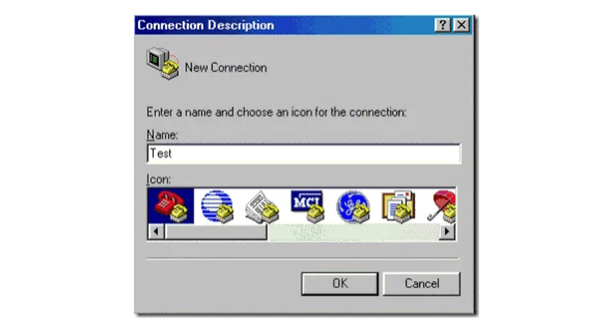
- Sul tuo computer XP, vai al seguente percorso:
- C: File di programma Windows NT
- Copia il file hypertrm.exe file su un'unità flash.
- Quindi, vai al seguente percorso:
- C: WindowsSystem32
- Copia il file hypertrm.dll file sull'unità flash.
- Sposta entrambi i file in qualsiasi directory sul tuo PC e dovresti essere in grado di eseguire HyperTerminal.
2. Installa HyperTerminal Private Edition
2.1 Scarica e installa HyperTerminal
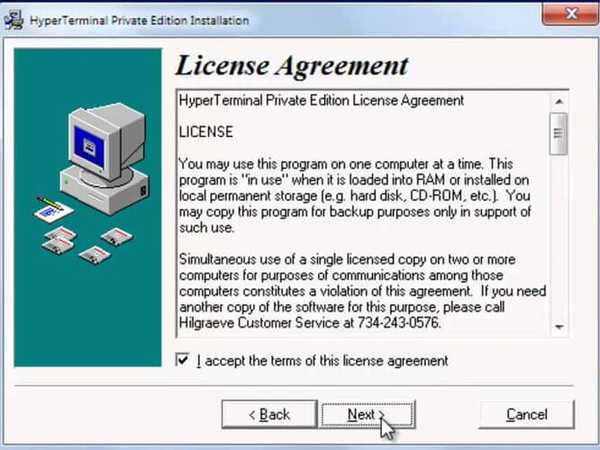
- Scarica il programma di installazione di HyperTerminal Private Edition dal sito Web ufficiale.
- Fare doppio clic sul programma di installazione per inizializzare l'installazione.
- Se utilizzi Windows 7 o Vista, fai clic su sì quando il controllo dell'account utente richiede di eseguire un'azione.
- Clic Il prossimo procedere.
- Potrebbe essere necessario accettare i termini del contratto di licenza.
- Fare clic su Avanti per procedere.
- Successivamente, se si desidera modificare la cartella di installazione predefinita, è possibile specificare la posizione.
- Clic Il prossimo per procedere con l'installazione.
- Una volta installato con successo, fare clic su finire.
2.2 Registrare la copia di HyperTerminal Private Edition
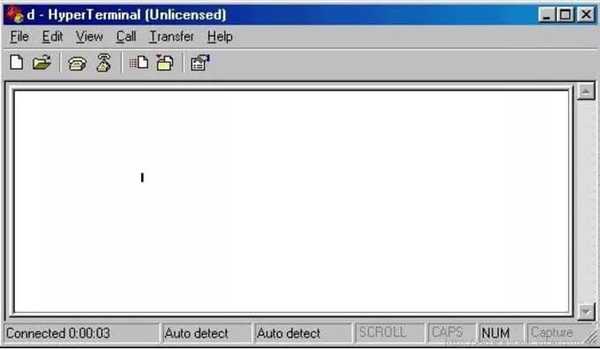
- Avvia il client HyperTerminal.
- Clic sì quando viene visualizzata la finestra di dialogo della casella di prova.
- Se non hai ancora acquistato la licenza, puoi farlo ora.
- Riceverai il numero di serie nell'e-mail. Immettere la licenza nella casella di registrazione e fare clic su ok.
Se ottieni un file Impossibile scrivere sul file errore durante la registrazione assicurati di eseguire il programma con diritti di amministratore. Per fare ciò, fare clic con il tasto destro sul programma HyperTerminal e selezionare Esegui come amministratore.
Il client HyperTerminal viene fornito con una prova gratuita che puoi utilizzare. Tuttavia, per un utilizzo prolungato, è necessario acquistare la licenza.
Non succede nulla quando fai clic su Esegui come amministratore? Non preoccuparti, abbiamo la soluzione giusta per te.
2.3 Configurazione di una connessione modem
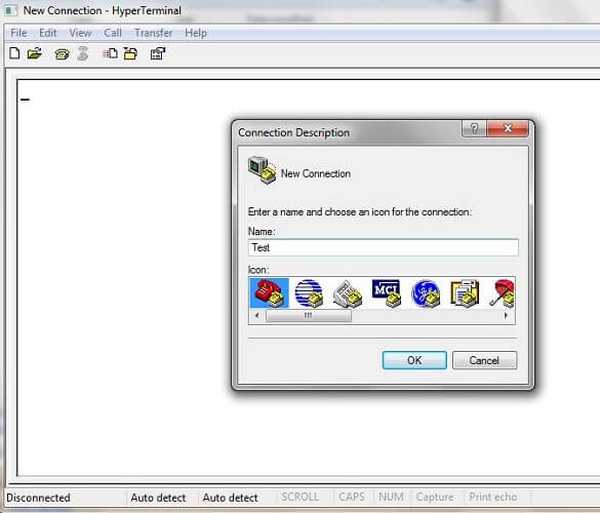
- Una volta registrato, seleziona il tuo paese e inserisci il prefisso.
- Immettere un nome univoco per la connessione e fare clic ok.
- Quindi, inserisci il prefisso e il telefono del sistema a cui ti stai collegando, fai clic su ok.
- Se desideri configurare manualmente la configurazione, fai clic su Modificare e quindi fare clic su Configura per la configurazione della connessione o impostazioni per l'impostazione dell'emulatore.
- Clicca il Comporre pulsante per connettersi.
- Per salvare il profilo di connessione, fare clic su File e seleziona Salva.
2.4 Risolvere i problemi di connessione del modem
Dopo aver configurato la connessione, potresti riscontrare alcuni problemi. Ecco i problemi di connessione più comuni e come risolverli:
- Nessuna risposta
- Controlla le proprietà di composizione e assicurati che il numero di telefono sia corretto. In caso contrario, prova ad abbassare la velocità della porta e a comporre altre impostazioni.
- Nessun segnale di linea
- Assicurati che il modem sia collegato e riceva alimentazione.
- Chiedere l'indirizzo dell'host invece del numero di telefono
- Questo errore si verifica se il computer non riesce a riconoscere il modem o la connessione remota. Prova a riavviare il computer e controlla se questo risolve il problema.
- Dati che compaiono nella sezione sbagliata
- Assicurati di utilizzare l'emulatore di terminale corretto per il sistema che stai collegando.
- Puoi controllare l'impostazione andando su File> Proprietà> Impostazioni.
L'installazione di HyperTerminal in Windows 7 è un processo semplice. Seguendo i passaggi in questo articolo puoi imparare come installare il software e come configurarlo per la prima volta.
Se conosci un altro modo semplice per installare HyperTerminal su Windows 7, lasciaci un messaggio nella sezione commenti qui sotto.
- software di emulazione
- Windows 7
 Friendoffriends
Friendoffriends



